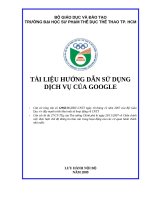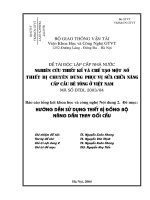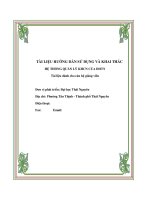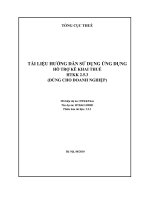TÀI LIỆU HƯỚNG DẪN SỬ DỤNG BKAV ENDPOINT AI SME
Bạn đang xem bản rút gọn của tài liệu. Xem và tải ngay bản đầy đủ của tài liệu tại đây (4.49 MB, 32 trang )
TÀI LIỆU HƯỚNG DẪN SỬ DỤNG
BKAV ENDPOINT AI SME
MỤC LỤC
1 Giới thiệu ............................................................................................ 2
2 Hướng dẫn sử dụng web quản trị .................................................... 2
2.1 Chức năng Quản lý máy trạm .................................................................. 4
2.1.1 Xem thông tin máy trạm ...................................................................... 4
2.1.2 Quản lý máy trạm ................................................................................ 6
2.2 Chức năng Lịch quét .............................................................................. 13
2.3 Chức năng Quản lý nhóm ...................................................................... 15
2.4 Chức năng Thống kê.............................................................................. 19
2.5 Chức năng Tùy chọn .............................................................................. 21
2.6 Bản Quyền ............................................................................................. 23
2.7 Chức năng Tường lửa ........................................................................... 23
2.8 Bộ cài máy trạm ..................................................................................... 25
2.9 Chức năng Quản Trị............................................................................... 26
3 Hướng dẫn xử lý các tình huống thường gặp ............................... 31
4 Trung tâm Chăm sóc Khách hàng Bkav SME ................................ 32
1 Giới thiệu
Bkav Endpoint AI SME (Sau đây sẽ gọi tắt là Bkav SME) - Phiên bản dành cho các cơ
quan/doanh nghiệp có hệ thống mạng nội bộ quy mơ vừa và nhỏ. Hoạt động theo mơ
hình quản lý tập trung, bảo vệ an toàn tối đa cho từng máy tính cũng như trên tồn hệ
thống mạng trước những nguy cơ về virus, trojan, rootkit, spyware, adware...
Bkav SME – Tiêu diệt malware theo thời gian thực, chống tấn cơng có chủ đích APT:
Đặc biệt tích hợp cơng nghệ trí tuệ nhân tạo giúp ngăn chặn malware mà không cần cập
nhật mẫu nhận diện. Do đó có thể bảo vệ máy tính chống lại mọi nguy cơ về malware,
đặc biệt các malware tấn cơng có chủ đích, chống phần mềm gián điệp theo dõi người
dùng, bảo vệ dữ liệu, tài khoản ngân hàng, bảo vệ mật khẩu...
Bkav SME – Bảo vệ thơng tin cá nhân, chống mã hóa dữ liệu: Thơng tin cá nhân, quyền
riêng tư của người dùng sẽ được bảo vệ chặt chẽ, dù người sử dụng đang làm gì, ở bất cứ
đâu như lướt web, tham gia mạng xã hội hay thực hiện các giao dịch trực
tuyến. Công nghệ trí tuệ nhân tạo tích hợp trong Bkav SME giúp ngăn chặn các loại mã
độc tống tiền Ransomware, bảo vệ các file dữ liệu của người dùng.
Bkav SME – Quản trị tập trung, thống nhất trên toàn bộ hệ thống mạng: Cung cấp thống
kê, báo cáo giúp người quản trị mạng sẽ luôn nắm được thông tin tổng quan cũng như chi
tiết mới nhất về tình hình virus máy tính trong tồn hệ thống, chủ động đưa ra các
phương án xử lý chính xác và kịp thời, nhằm ngăn chặn tối đa các nguy cơ có thể ảnh
hưởng tới hệ thống. Các công cụ quản lý của Bkav SME cho phép quản trị cài đặt chương
trình diệt virus, đặt lịch quét, ra lệnh quét cho các máy tính trong
mạng từ xa, giảm thiểu thời gian, công sức và chi phí để quản trị hệ thống diệt virus trong
mạng.
2 Hướng dẫn sử dụng web quản trị
Trên máy chủ, bấm vào biểu tượng Bkav SME Server ngồi màn hình Desktop để
truy cập vào trang web quản trị.
Tên đăng nhập và mật khẩu là thông tin đã được tạo khi tiến hành cài đặt Bkav
SME Server
Giao diện Web Server sau khi đăng nhập thành công
2.1 Chức năng Quản lý máy trạm
Mô tả: Chức năng cho phép quản lý các thông tin về máy trạm như: Xem thông
tin chi tiết về máy trạm, lọc/xóa/thay đổi trạng thái máy trạm, đặt lịch quét, thống
kê lịch quét, xem báo cáo về virus và lấy Log của máy trạm.
2.1.1 Xem thông tin máy trạm
Bấm vào mục Máy trạm để xem danh sách các máy trạm bao gồm và các thông tin
liên quan.
Lọc danh sách máy trạm: Bấm vào icon mũi tên cạnh mục Tất cả để chọn xem
danh sách máy trạm theo trạng thái, bao gồm:
o Tất cả: Hệ thống mặc định hiển thị ở trạng thái này, Server sẽ liệt kê ra tất cả
các máy trạm đã cài đặt trên hệ thống, bao gồm cả những máy đang Ofline.
o Online (Trực tuyến, icon ): Khi lựa chọn trạng thái này, Server chỉ liệt kê ra
những máy đang Online tính tại thời điểm kiểm tra.
o Offline (Không trực tuyến, icon ): Ở trạng thái này, Server chỉ liệt kê ra
những máy đang Offline tính tại thời điểm kiểm tra
Xem thông tin chi tiết máy trạm: Khi muốn xem thông tin chi tiết của máy trạm,
chỉ cần di con trỏ chuột vào máy muốn xem thông tin trong cột Tên máy sẽ hiển
thị chi tiết các thông tin liên quan đến máy trạm.
Chức năng Tìm kiếm: Chức năng tìm kiếm cho phép quản trị tìm kiếm theo Tên
máy và IP. Khi muốn tìm kiếm thơng tin của máy trạm, quản trị nhập thông tin tên
máy hoặc IP và bấm chọn Tìm kiếm, hệ thống sẽ lọc ra những máy trạm phù hợp
theo thông tin đã nhập.
2.1.2 Quản lý máy trạm
Bấm chuột phải vào máy trạm sẽ hiển thị các chức năng: Lọc máy trạm, Lấy log,
Chỉnh sửa biệt danh, Đặt không sử dụng, Xóa máy trạm, Đặt lịch quét, Thống kê
lịch quét, Báo cáo về virus.
o Chức năng Lọc máy trạm: Chức năng này dùng khi quản trị viên muốn lọc
một hoặc nhiều máy trạm cần kiểm tra. Để thực hiện lọc, quản trị chọn 1 hoặc
nhiều máy và bấm chọn vào Lọc máy trạm, hệ thống sẽ lọc danh sách máy
trạm được chọn và hiển thị, những máy trạm không chọn sẽ không được hiển
thị.
o Chức năng Lấy log:
Chức năng lấy log giúp quản trị viên không cần xuống trực tiếp các máy
trạm hoặc liên hệ với người dùng để báo gửi log (file kiểm tra virus) từ
phần mềm mà sẽ thao tác trực tiếp trên Server.
Khi bấm chọn chức năng Lấy log, phần mềm sẽ thực hiện việc lấy log trên
máy trạm gửi về Bkav SME Server, sau đó máy chủ sẽ gửi log về Server
của Bkav để các chuyên gia phân tích và hỗ trợ.
Khi quản trị thực hiện Lấy log sẽ có 2 lựa chọn trong mục Tùy chọn
Không tick chọn Người dùng được thông báo khi quản trị lấy log:
Khi thực hiện lệnh lấy log, quá trình lấy log sẽ được thực hiện tự động
và không hiển thị thông báo dưới máy trạm để người dùng nhập thông
tin gửi log, chỉ hiển thị thông báo để người dùng máy trạm thực hiện gửi
log về Bkav Server.
Tick chọn Người dùng được thông báo khi quản trị lấy log: Khi thực
hiện lệnh lấy log dưới máy trạm sẽ hiển thị thông báo: Quản trị đã yêu
cầu bạn thực hiện kiểm tra virus.
Người dùng máy trạm bấm OK sẽ hiển thị ra giao diện để điền thông tin
cá nhân (họ tên, số điện thoại, email) và mô tả hiện tượng trên máy tính.
Sau khi điền thơng tin xong bấm Gửi để gửi log về Bkav Server.
Sau khi gửi log thành công về Bkav Server sẽ hiển thị thông báo
o Chức năng Chỉnh sửa biệt danh:
Sử dụng trong tình huống cần đổi tên các máy trạm cho tiện việc quản lý
Bấm chuột phải vào máy cần đổi tên chọn Chỉnh sửa biệt danh nhập
tên mới cho máy bấm Thay đổi để lưu.
o Chức năng Đặt không sử dụng:
Chức năng này để loại bỏ tạm thời 1 máy trạm ra khỏi hệ thống quản lý
trong cơ sở dữ liệu (CSDL) của Bkav SME Server. Những máy đặt ở chế
độ này sẽ khơng cịn hiển thị trong danh sách máy trạm đang sử dụng.
Những máy đã bị loại bỏ tạm thời khỏi hệ thống, nếu có kết nối đến Server
(update, sửa thơng tin, gửi log) thì sẽ được khôi phục lại trạng thái sử dụng
bình thường và được hiển thị trong dánh sách máy trạm đang sử dụng.
o Chức năng Xóa máy trạm:
Chức năng này sử dụng khi có nhu cầu xóa những máy trạm đã khơng cịn
sử dụng ra khỏi hệ thống hoặc những máy trạm lâu không hoạt động để
thuận tiện cho việc kiểm sốt, thống kê… Khi chọn xóa bỏ một hoặc nhiều
máy trạm, phần mềm sẽ hiển thị cửa sổ khuyến cáo người dùng: Bạn có
chắc chắn muốn xóa khơng?
Bấm chọn OK, phần mềm sẽ xóa bỏ các máy trạm đã lựa chọn ra khỏi hệ
thống.
Bấm chọn Hủy sẽ quay lại giao diện hiển thị thông tin máy trạm ban đầu.
o Chức năng Đặt lịch quét:
Chức năng này dùng để đặt lịch quét virus cho các máy trạm
Bấm chuột phải vào máy trạm cần đặt lịch và chọn Đặt lịch quét
Trên giao diện đặt lịch quét, quản trị có thể thực hiện đặt lịch quét phù hợp
cho máy trạm
o Chức năng Thống kê lịch quét virus:
Khi bấm chọn chức năng này, phần mềm sẽ hiển thị thống kê lịch quét
virus trên máy trạm được chọn
o Chức năng Báo cáo về Virus:
Khi chọn chức năng này, phần mềm sẽ chuyển qua phần Thống kê tổng
quan trong chức năng Thống kê.
Giao diện trang thống kê về virus, xem hướng dẫn chi tiết tại đây
2.2 Chức năng Lịch quét
Mô tả: Chức năng Lịch quét cho phép quản trị đặt lịch quét định kỳ (LQĐK) hoặc
lịch quét một lần (LQML) trên các máy trạm có trong hệ thống. Ngoài ra quản trị
có thể nắm được thơng tin về các máy đã đặt lịch quét, thời gian đặt lịch quét và
có thể hủy các lịch quét đã đặt trước đó.
Giao diện Lịch quét trên Web Server:
Kịch bản, chức năng:
o Đặt lịch quét:
Để đặt lịch quét cho 1 hoặc nhiều máy trạm, quản trị chọn vào những máy
trạm cần đặt lịch, bấm chuột phải và chọn Đặt lịch quét. Trường hợp chọn
nhiều máy thì tất cả các máy được chọn sẽ chung 1 lịch quét do quản trị
đặt, bao gồm: Tùy chọn thời gian quét và Tùy chọn lệnh quét.
Khi tới lịch quét đã đặt, các máy trạm được đặt lịch sẽ tự động quét theo
kịch bản đã thiết lập.
o Hủy lịch quét định kỳ (LQĐK):
Chức năng này dùng để hủy bỏ LQĐK đã đặt trên máy trạm. Khi muốn hủy
LQĐK quản trị chọn vào một hoặc nhiều máy trạm cần hủy và bấm chọn
Hủy lịch quét định kỳ, lúc này LQĐK trên các máy trạm sẽ mất và không
hiển thị trên giao diện Lịch quét
o Hủy lịch quét một lần (LQML):
Chức năng này dùng để hủy bỏ LQML đã đặt trên máy trạm. Khi muốn hủy
LQMT quản trị chọn vào một hoặc nhiều máy trạm cần hủy và bấm chọn
Hủy lịch quét một lần, lúc này LQMT trên các máy trạm sẽ mất và không
hiển thị trên giao diện Lịch quét
o Thống kê lịch quét:
Chức năng thống kê cho phép quản trị thống kê được tất cả các lịch quét
trên các máy trạm.
2.3 Chức năng Quản lý nhóm
Mơ tả:
o Chức năng Quản lý nhóm cho phép quản trị phân chia các máy trạm vào các
nhóm khác nhau để thuận tiện cho việc quản lý. Sau khi đã phân chia nhóm,
quản trị có thể tiến hành các thao tác như đặt lịch quét, lập báo cáo... trên nhóm
các máy trạm.
Kịch bản, chức năng:
o Thêm nhóm con:
Bấm chuột phải vào nhóm cha, chọn Thêm nhóm con
Nhập tên nhóm con cần tạo, bấm Đồng ý để tạo nhóm, bấm Hủy bỏ để trở
về giao diện ban đầu.
o Xóa nhóm: Để xóa nhóm đã tạo, bấm chuột phải vào nhóm cần xóa chọn Xóa
nhóm
o Thêm máy trạm:
Để thêm máy trạm quản trị cần tạo nhóm con trước, sau đó bấm chuột phải
vào nhóm cần thêm máy trạm, bấm Thêm máy trạm. Bkav sẽ hiển thị giao
diện cho phép lựa chọn máy trạm để thêm vào nhóm.
Chọn máy trạm cần thêm và bấm Thêm để thêm máy trạm vào danh sách.
Quản trị có thể chọn tiếp các máy trạm khác để thêm vào nhóm. Sau khi
chọn xong bấm Đồng ý, các máy trạm được chọn sẽ được chuyển vào
nhóm.
o Xóa máy trạm:
Bấm chuột phải vào máy trạm cần xóa, chọn Xóa máy trạm để xóa máy trạm
ra khỏi nhóm
o Hạn chế tốc độ update:
Chức năng này cho phép quản trị hạn chế tốc độ update của tất cả các máy
trong hệ thống hoặc các máy trong nhóm riêng biệt để tránh gây tải, ảnh
hưởng đến tốc độ mạng của cơ quan.
Tốc độ update được tính theo KB/s
o Đặt thời gian update: Cho phép đặt thời update cho tất cả các máy trạm trong
hệ thống hoặc các máy trạm trong 1 nhóm. Khi thiết lập xong thời gian bấm
chọn Đồng ý để lưu lại cấu hình, bấm Hủy bỏ để trở về giao diện ban đầu.
o Đặt lịch quét: Chức năng này tương tự phần Đặt lịch quét trong chức năng
Lịch quét, xem hướng dẫn tại đây.
2.4 Chức năng Thống kê
Mô tả:
o Chức năng Thống kê cho phép quản trị thống kê tình hình virus trên tất cả các
máy trạm trong hệ thống theo thời gian tùy chọn. Thống kê lượng virus lây
nhiễm nhiều, biết được thông tin về tên máy nhiễm virus, tên virus, đường
dẫn…
o Chức năng thống kê bao gồm các thống kê về: Virus, Adware, Keylogger,
Firewall, Leak, Lỗ hổng.
Giao diện:
Kịch bản:
o Chọn thời gian:
Phần mềm đặt mặc định với lựa chọn trong 1 tháng (thống kê virus trong
khoảng thời gian từ thời điểm hiện tại trở về trước 1 tháng). Thời gian
thống kê này có thể thay đổi bằng cách chọn trong combobox, có các lựa
chọn tăng dần từ 1 ngày tới 1 năm.
Nếu muốn thống kê trong một khoảng thời gian khác với thời điểm hiện tại
(từ ngày này tới ngày kia) thì chọn radio Từ ngày và chọn khoảng thời gian
trong 2 mục “Từ ngày” và “Đến ngày”.
o Xem thống kê:
Sau khi chọn thời gian cần thống kê, bấm Xem thống kê để xem kết quả
thống kê.
Quản trị có thể chọn thống kê theo từng loại (Virus, Adware, Keylogger,
Firewall, Leak, Lổ hổng) bằng cách bấm vào từng mục tương ứng ở menu
bên phải.
Bấm chuột vào tên máy sẽ hiện kết quả thống kê chi tiết của máy đấy
Quản trị có thể kết xuất kết quả thống kê (file excel) ra máy tính bằng cách
bấm vào nút Excel